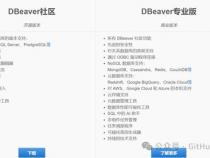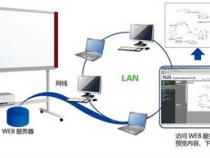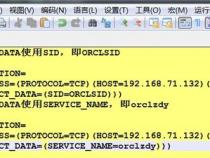DBeaver支持的数据库
发布时间:2025-05-25 01:39:20 发布人:远客网络
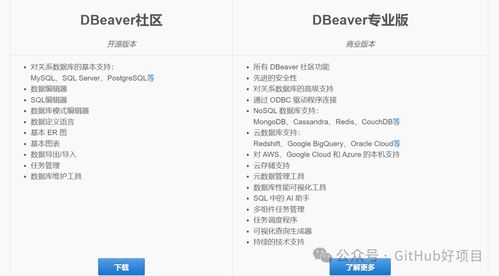
一、DBeaver支持的数据库
DBeaver,经过官方测试,支持广泛种类的数据库。其中包括流行的开源数据库如MySQL、Oracle、PostgreSQL、IBM DB2、Microsoft SQL Server、Sybase、ODBC、Java DB(Derby)、Firebird(Interbase)、HSQLDB、SQLite,以及商业数据库如Mimer、H2、IBM Informix、SAP MAX DB、Cache、Ingres、Linter、Teradata等。同时,它还兼容符合JDBC连接的数据库。这使得DBeaver成为一款高度灵活且适用范围广泛的数据库管理工具。
MySQL作为当前最流行的开源数据库之一,是DBeaver支持的数据库之一。其支持特性包括数据表操作、SQL查询、数据库管理、视图和存储过程的创建与管理等,为MySQL用户提供了强大的数据管理功能。
Oracle数据库,作为全球最大的商业数据库之一,DBeaver也提供了全面的支持。它能够帮助用户进行数据库设计、数据查询、性能优化、备份与恢复等操作,满足Oracle用户的日常需求。
对于需要使用PostgreSQL数据库的用户,DBeaver同样提供强大的支持。用户可以通过DBeaver进行数据库管理、查询、数据导入导出、视图和索引的创建、备份与恢复等操作,满足开发、测试和生产环境的多种需求。
在商业数据库领域,DBeaver也支持IBM DB2、Microsoft SQL Server、Sybase等数据库。这些数据库因其强大的功能和稳定性,在企业级应用中占据重要地位。DBeaver提供了丰富的功能,帮助用户进行数据库设计、数据查询、事务管理、性能监控与优化等操作。
对于ODBC数据库,DBeaver通过ODBC驱动实现对其的支持,用户可以访问各种通过ODBC接口连接的数据库,实现跨数据库操作。
Java DB(Derby)、Firebird(Interbase)、HSQLDB、SQLite、Mimer、H2、IBM Informix、SAP MAX DB、Cache、Ingres、Linter、Teradata等数据库也得到了DBeaver的支持。这使得DBeaver能够满足不同开发者和企业的数据库需求,提高工作效率。
总之,DBeaver凭借其广泛的数据库支持,成为一款功能全面、灵活易用的数据库管理工具。无论是开源数据库还是商业数据库,无论是数据查询、管理还是性能优化,DBeaver都能提供有效的支持,为用户带来高效的数据管理体验。
二、dbeaver怎样连接数据库Oracle,MySqlSQLServer
1、安装完dbeaver软件后,点击图标启动。启动完成后,在首页的左侧的数据库导航窗口中点击右键,在出现的菜单中找到“新建连接”的选项并点击打开连接编辑窗口。
2、在打开的窗口中,找到你要连接的数据库的类型和对应的驱动。比如我们需要的连接数据库是SQL Server,驱动程序是jdbc,则点击MS SQL Server后,选择Microsoft Driver.选择完成后点击底部的Next按钮进入下一步。
3、在通用JDBC连接设置窗口中,输入数据库所在服务器或电脑的IP地址后,系统会自动生成JDBC URL,并且默认了SQL Server的端口号为1433。如果需要指定连接的数据库或者模式的名称的话就在空格中输入...然后数据数据库连接的用户名和密码。
4、输入完成后,在窗口底部右侧有一个“Test Connection”(测试连接)的按钮,点击该按钮后可以测试输入的信息,比如地址、用户名和密码等是否正确。返回结果为success的话,说明连接是通的。点击“OK”按钮关闭窗口后点击“Next”进入下一步。
5、在创建新的连接窗口中,因为不需要输入内容,也不用代理。所以这个窗口中没有信息编辑,直接点击底部的“Next”按钮进入下一步。
6、结束创建连接窗口中,选择你要创建的连接类型。系统提供了三种类型:开发、测试和产品,建议选择开发或者测试模式。还可以选择连接修改的内容是否自动提交,如果是测试环境上的话这个选项不用管,如果是正式在用的数据库的话,建议不要自动提交。
7、连接创建完成后,在左侧的数据库导航窗口中找到对应的连接,点击后系统自动连接远程数据库,并将数据库中的内容更新下来。如图可以看到远程数据库中的各个实例。
8、点击实例名称后,在下面显示了具有该实例访问权限的各个用户。点击用户头像后,系统自动刷新该用户可以访问的表,一个用户可以访问多张表,在该用户下罗列了他所能够访问的表的名称。
三、dbeaver如何连接oracle数据库
1、要配置dbeaver连接Oracle数据库,以下是详细的步骤:
2、首先,打开dbeaver,找到并右键点击,选择“新建连接”选项。
3、在弹出的连接设置界面中,选择“Oracle”作为数据库类型。
4、接下来,按照提示填写必要的连接信息。这包括但不限于填写正确的服务名(通常以SID形式出现),确保所有必填字段都已正确填入。然后点击“测试”按钮,如果连接成功,恭喜你,已经设置好了。
5、最后,跳过剩余的常规步骤,直接“狂点下一步”直至完成连接配置。无需安装Oracle客户端,因为dbeaver本身已经内置了所需的驱动支持。
6、如果你在添加驱动过程中遇到问题,记得询问具体细节,我们会很乐意提供帮助。